u盘制作启动盘后无法读取怎么办
- 分类:U盘教程 回答于: 2022年05月23日 12:33:00
很多人都会觉得, U盘装系统 的方式很不错,U盘装系统操作起来也比较的简单,但是实际上,这种方式虽然好,却并不代表一定就十全十美,那么我们遇到u盘制作启动盘后无法读取怎么办呢?下面,小编就把u盘制作启动盘后无法读取的解决方法分享给大家。
工具/原料:
1、操作系统: windows 7系统
2、品牌型号:联想小新air14
3、软件版本:小白一键重装系统 12.6.49.2290 下载地址:http://www.xiaobaixitong.com/
一般情况下,出现此种情况有三种可能。其一是u盘本身存在问题,所以无法正常读取。其二是制作的u盘启动盘有问题,其三是bios设置有问题。
方法/步骤:

方法一:检查u盘本身问题
检查u盘,用其他电脑试试,看能否正常读取。若不能,则重新换个u盘。

方法二:重新制作u盘启动盘
检查u盘启动盘,用u盘启动盘制作工具进行模拟启动,看能否正常进入到pe菜单界面,如果失败,则重新制作u盘启动盘。使用小白一键重装系统工具即可,具体步骤可参照:小白u盘启动盘制作教程。
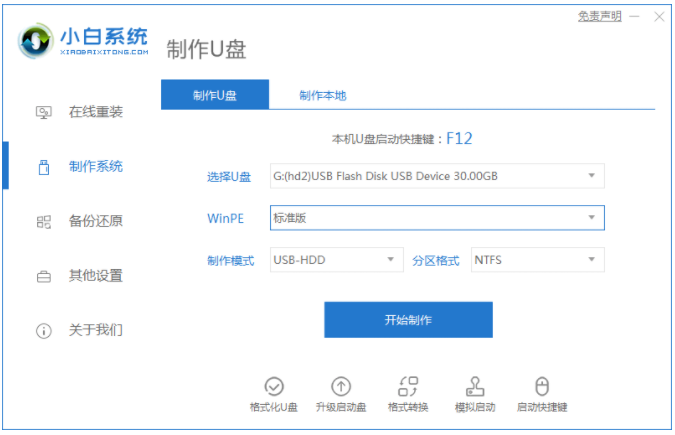
方法三:检查bios设置
1、若是前面两个都没问题,则检查bios设置。重启电脑,在开机页面时按下对应的bios热键,从而进入bios设置界面。
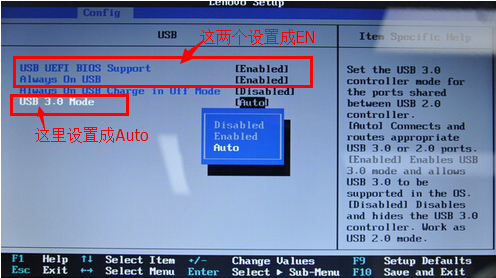
2、先看看USB有没有被禁用,若是禁用了自然读取不出来了。
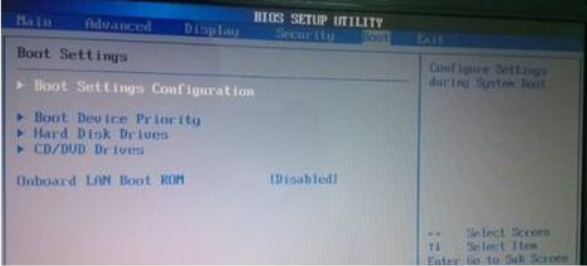

3、切换到boot,通过【上下方向键】选择【boot device priority】,然后回车进入将1st boot device设置为removable device。

4、之后再切换到hard disk drives,将1st drive设置为您所插入的u盘,最后按f10保存退出即可。
总结:以上就是关于u盘启动盘读不出来是怎么回事以及该怎么办的相关内容了,如果大家遇到同样的状况,可以依照上述步骤来一项项检查设置。
 有用
26
有用
26


 小白系统
小白系统


 1000
1000 1000
1000 1000
1000 1000
1000 1000
1000 1000
1000 1000
1000 1000
1000 1000
1000 1000
1000猜您喜欢
- 电脑重装系统教程 u盘重装系统教程..2023/03/17
- 怎么给电脑做系统win7U盘制作..2023/01/08
- usb摄像头不能用?小编教你不用u盘也可..2017/11/14
- 电脑u盘安装系统还原失败怎么办..2021/06/10
- u盘数据恢复多少钱及小白数据软件使用..2023/04/03
- 教大家sony电脑如何重装系统..2021/06/10
相关推荐
- 优启通u盘装系统教程win7步骤..2021/12/09
- u深度u盘装系统教程win7步骤..2021/12/11
- 电脑小白怎样下载装机系统U盘教程..2022/10/14
- 怎么查看联想电脑装系统按哪个键进入u..2022/09/23
- 小编教你U盘读不出来怎么办..2017/08/16
- 电脑重装系统教程u盘重装步骤..2022/04/26

















